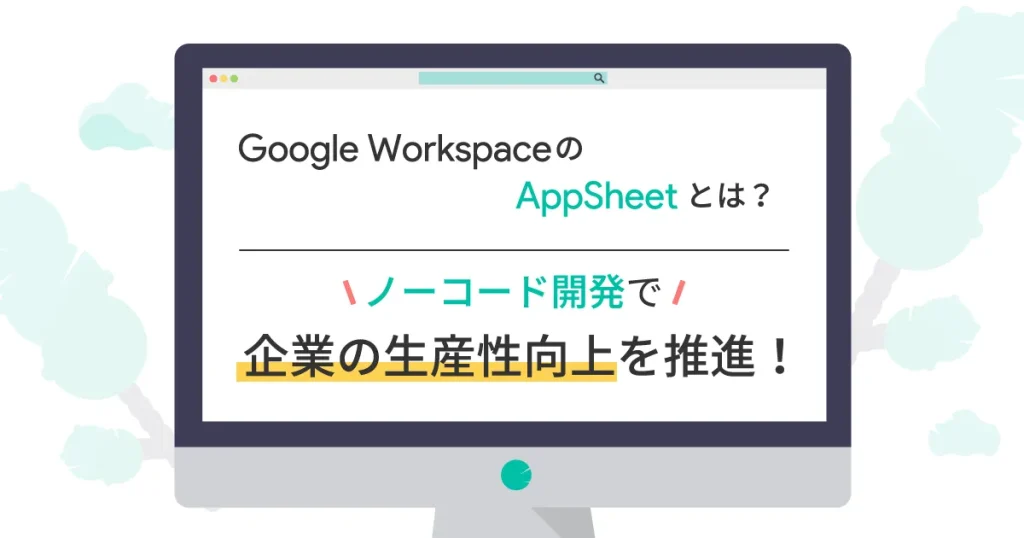
Google Workspace の AppSheet とは?ノーコード開発で企業の生産性向上を推進!
- AppSheet
- Google Workspace
本記事は、2021年8月31日に開催された Google の公式イベント「コラボレーションクラウドサミット」において、 Google Cloud アカウントエグゼクティブの小倉拓馬氏が講演された「ノーコードでアプリ開発を実現できる AppSheet とは?」のレポート記事となります。
今回は、企業における一般的な業務内容や課題に触れながら、 Google Workspace に搭載されている AppSheet について、概要や強み、実際のアプリケーションの開発方法などをわかりやすくご説明します。ぜひ最後までご覧ください。
なお、本記事内で使用している画像に関しては、コラボレーションクラウドサミット「ノーコードでアプリ開発を実現できる AppSheet とは?」を出典元として参照しております。
それでは、早速内容を見ていきましょう。
一般的な業務課題と業務領域
プロセス改善を阻む課題
昨今、 DX の一環として新しいアプリケーションを導入し、業務プロセスの改善を目指す会社が増えています。しかし、その一方で、企業が業務プロセスを改善するためには、多くの課題を乗り越える必要があります。
例えば、紙の書類を使ったアナログな運用を行っているケースが挙げられます。この場合、情報を確認するためには紙をチェックしなければならず、紙書類への捺印や紙自体の保管も必要になるため、アナログ運用が浸透しているが故に IT 化に舵を切ることができません。
また、システム化はされているものの、情報を Excel などに保管しており、他のシステムに手作業で情報を入力している方も多いのではないでしょうか?これでは、システム化の恩恵を受けられているとは言えず、業務プロセスの中で非効率な作業が発生します。
このような課題が顕在化する代表的な例としては、勤怠管理や採用時の候補者管理、承認申請、ワークフロー、電子署名、施設管理、社内の IT サポートなど、様々な業務が挙げられます。システムによって効率化を図ろうとしても、既存のアナログ業務がプロセスの改善を阻んでしまうわけです。
ペーパーレス化に関して理解を深めたい方は以下の記事がオススメです。
企業のペーパーレス化はもはや常識?メリットや推進方法、成功事例まで徹底解説!
企業における4つの業務領域
DX の文脈でプロセス改善を進めている企業は多いですが、実際の業務に目を向けてみると「業務改革しやすい領域」と「業務改革しにくい領域」が存在します。
これらを考える際には、業務を4つの領域に分けると理解が進みやすくなります。下図の通り「システム化できるか否か」と「定型業務か否か」の2軸で、計4つのパターンに分けられます。
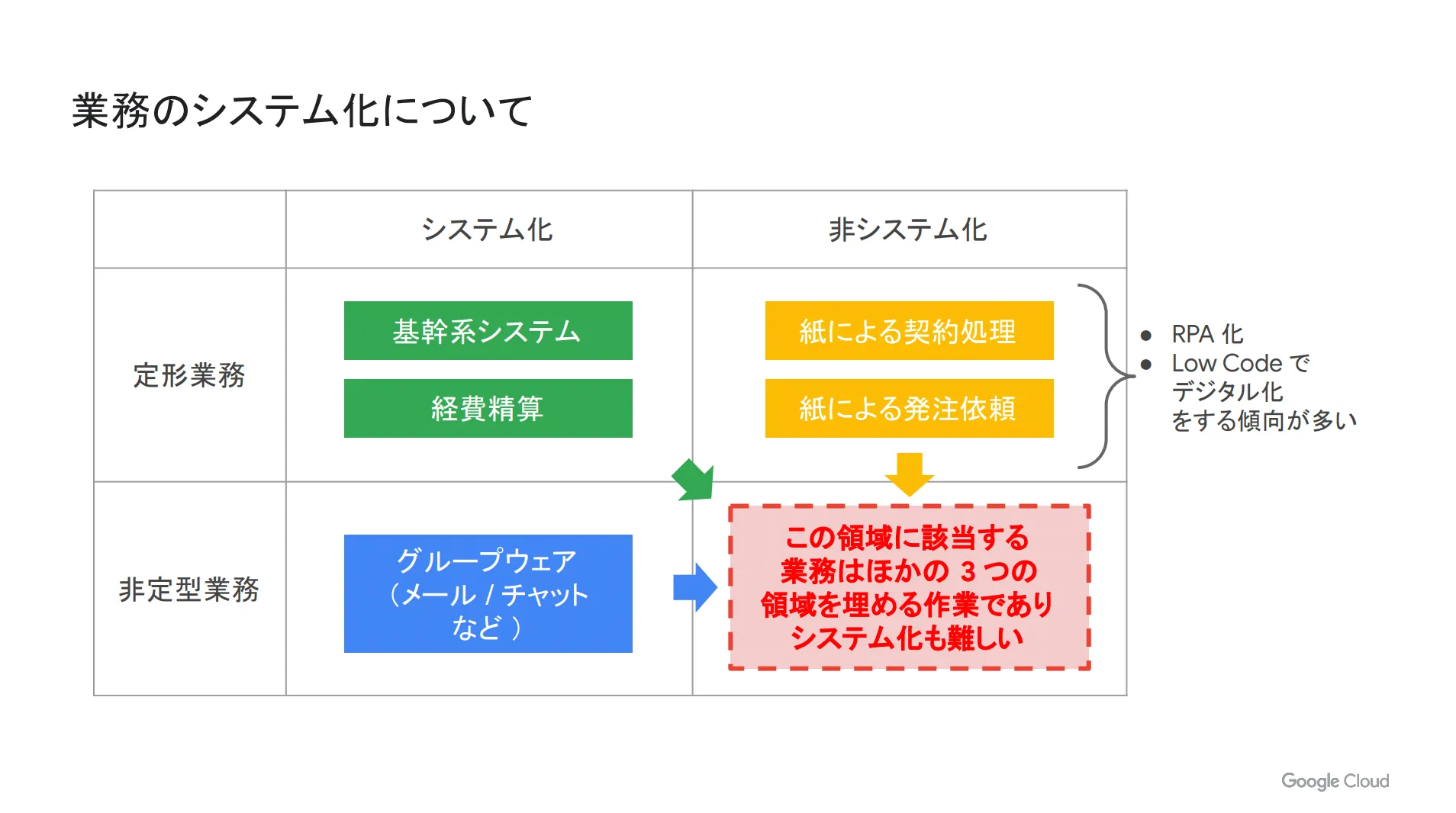
緑と青で示している「システム化できる領域」に関しては、定型業務であれば基幹システムや経費精算などの専用システムを利用すれば良いですし、メールやチャットなどの非定型業務であれば Google Workspace に代表されるグループウェアを導入することで業務改革が進みます。
一方、黄色で示している「システム化が難しい定型業務」に関しては、システムの導入による業務改革は期待できませんが、最近では RPA などを活用してデジタル化を図るケースが増えており、業務プロセスを改善する余地は十分にあると言えるでしょう。
そして、赤い点線で囲っている「システム化が難しい非定型業務」が最も問題となる領域です。業務内容が複雑かつシステム化も困難であるため、 RPA を使うこともできず、業務改革を実現することは容易ではありません。
結果として、自社で個別のアプリケーションを開発したり、外部ベンダーにカスタマイズを依頼したりする企業も存在しますが、このような個別開発を行うためには多くの時間を要しますし、外部に委託する場合は莫大なコストが発生します。
このような課題を解決する上で、 Google Workspace の AppSheet が強い武器になります。次章からは AppSheet の概要を見ていきましょう。
AppSheet の概要
AppSheet とは?
はじめに AppSheet の概要をご説明します。 AppSheet は Google Workspace に搭載されている機能の一つであり、コードを使わずにアプリケーションを開発できるツールです。
最近では「ノーコード」や「ローコード」といった言葉が注目を集めていますが、 AppSheet はノーコード(コードを使わない)の開発基盤であり、プログラミングなどの複雑な作業を必要とせずに、簡単にアプリケーションを開発できます。
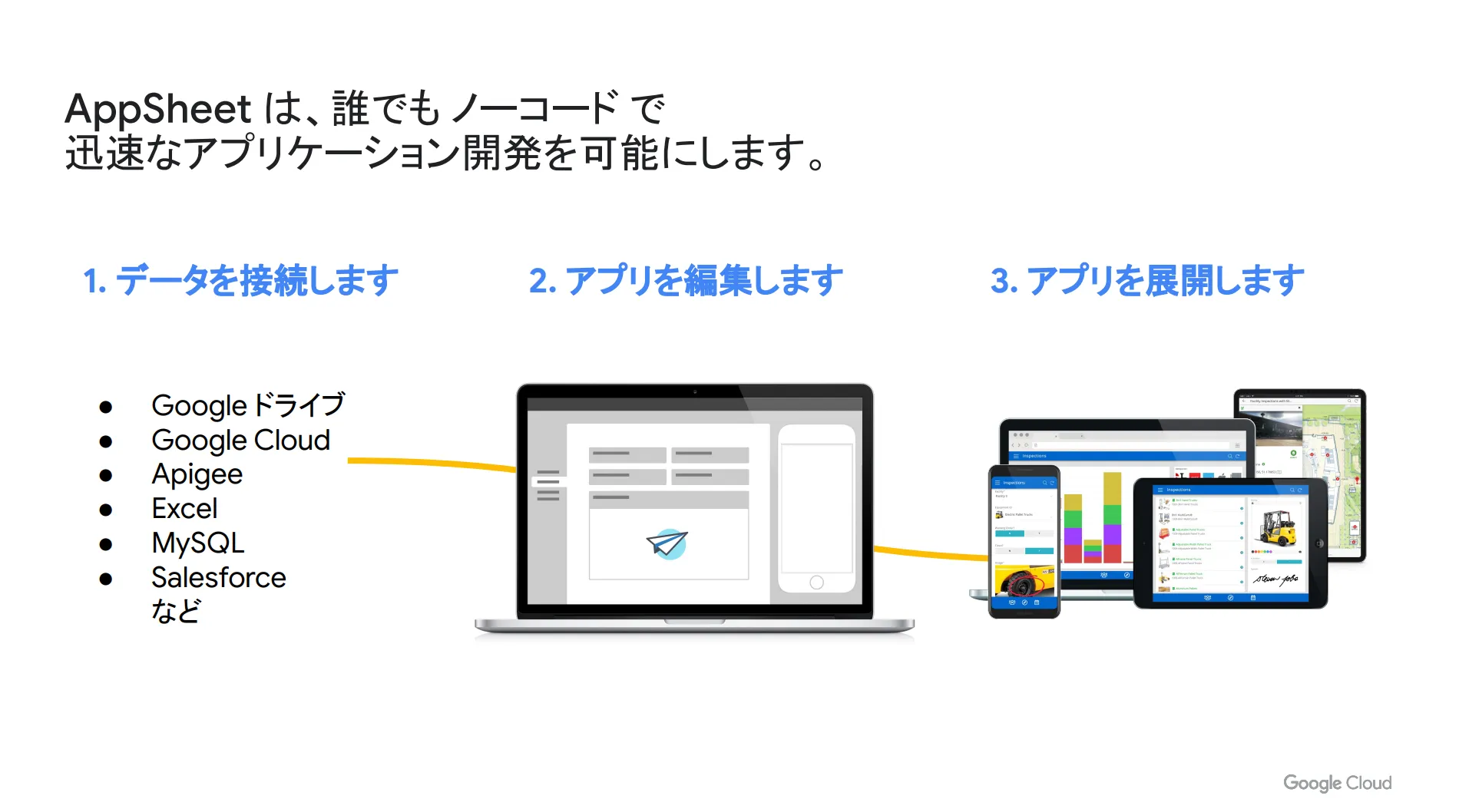
AppSheet でアプリケーションを開発する際、必要な作業は以下の3つです。
- AppSheet のデータ接続
- AppSheet のアプリケーション編集
- AppSheet のアプリケーション展開
ここからは、それぞれの作業について詳しく見ていきましょう。
AppSheet のデータ接続
AppSheet のデータ接続においては、データを個別に用意する必要はありません。既存の Excel や Google スプレッドシートなど、任意のデータベースに AppSheet を接続可能です。また、難しい接続作業は発生せず、任意のファイルをクリックして選択するだけでデータ接続が完了します。
AppSheet のアプリケーション編集
AppSheet のアプリケーション編集は、データ接続と同様にマウス操作のみで作業を完結できます。複雑な機能を実装したい場合でも、 Excel や Google スプレッドシートの関数を書くようなイメージで簡単に編集を行うことが可能です。そのため、専門知識を要するコーディングやプログラミングは必要なく、保守や運用を効率化できる点も嬉しいポイントです。
AppSheet のアプリケーション展開
データ接続とアプリケーションの編集が終われば、あとは完成したアプリケーションを展開し、使用できる状態になります。このように、 AppSheet を活用することで、工数をかけることなくアプリケーションを一気通貫で開発することができます。
AppSheet の特徴
ノーコードでアプリケーションを開発できる
AppSheet の最も大きな特徴はノーコードである点です。前章でもご説明した通り、コーディングをせずにアプリケーションを開発できるため、開発サイクルを大幅に短縮することができます。アプリケーションのスピーディーな開発は競合優位性に直結するため、この点は AppSheet の非常に大きなメリットであると言えます。
システムの可視化や機能補足を実現できる
記事の前半で「システム化が難しい領域」に関する説明をしましたが、 AppSheet は手間なく短期間でアプリケーションを開発できるため、本来ならばシステム化が難しい領域を柔軟にカバーすることが可能です。組織に不足しているシステムを可視化して、その不足を補うためのシステムを短期間で構築し、会社全体の生産性向上やシャドー IT の抑制を実現できます。
アプリケーションを一元的に管理できる
AppSheet の活用により、企業ごとのセキュリティ要件やプライバシーポリシーに沿った形でアプリケーションを開発可能になります。 AppSheet は Google Workspace に内包されている機能であるため、 Google Workspace の管理画面で一元的な管理を実現できます。
Google Workspace の各機能とシームレスに統合できる
AppSheet は Google Workspace に搭載されている機能であるため、 Google Workspace の各機能とシームレスに統合できます。例えば、申請業務をシステム化する場合、メールやチャットなどで通知を飛ばす必要があり、本来ならばコーディングやシステム連携が必須になります。
しかし、 AppSheet は Google Workspace と自動的に連携されているため、個別に接続や連携を行う必要はありません。マウスによる直感的な操作だけで、 Gmail や Google チャットなどを活用した通知設定を簡単に実現できます。
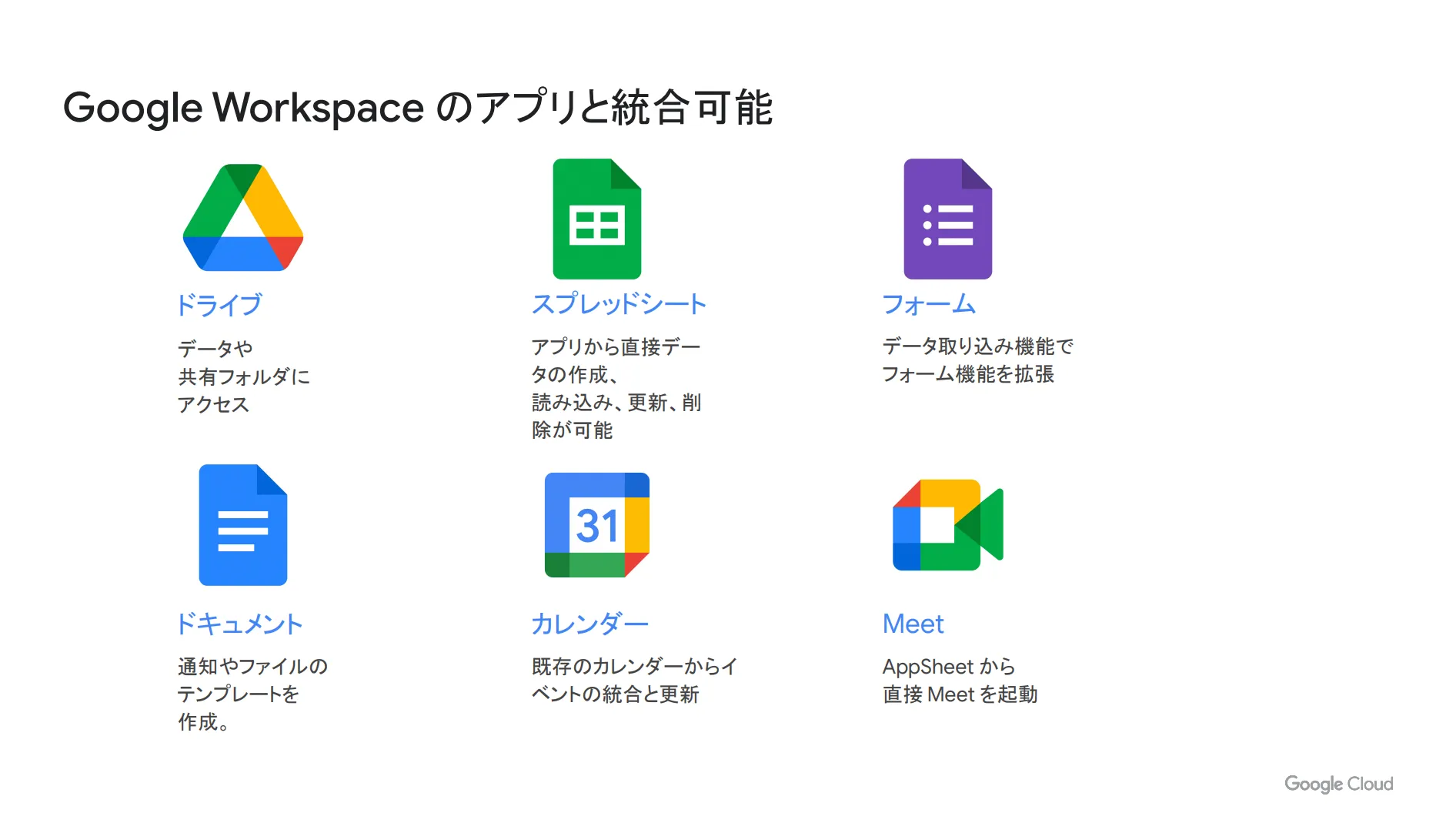
このように AppSheet を活用することで、 Google Workspace の各機能とシームレスに連携し、効率的な業務改革を推進することが可能になります。
AppSheet の強み
データベースと認証基盤を持たない
AppSheet の強みとして、データベースと認証基盤を持っていない点が挙げられます。アプリケーションを開発するためのプラットフォームが独自のデータベースや認証基盤を持っている場合、 API 連携や繋ぎ込みが必要になるケースがあります。
しかし、 AppSheet 自体はデータベースを持たないため、バッチ処理や API 連携が不要になります。既存のデータをそのまま使用できるため、データ連携の手間を省きながら、効率的にアプリケーション開発を進めることが可能です。
また、独自の認証基盤を持っている場合は、アクティブディレクトリやシングルサインオンとの連携を気にする必要がありますが、 AppSheet であれば既存の認証をそのまま使うことができます。一般的には Google Workspace の認証が使われることが多く、 Google Workspace にログインしている状態であれば、スムーズに AppSheet を利用することが可能です。
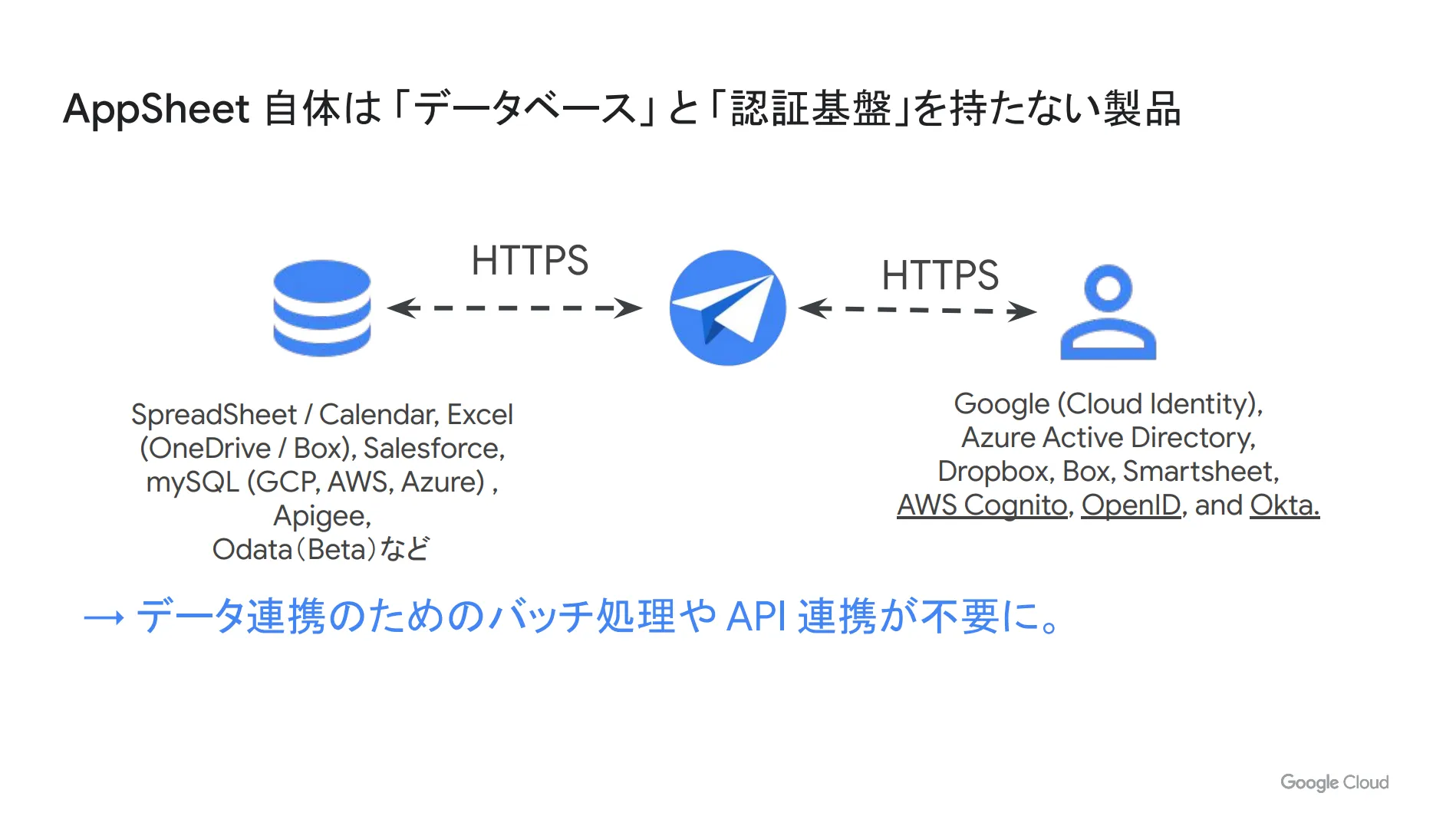
アプリケーションを開発する際、ローコードやノーコードのツールを使用しても API 連携が必要になるケースは多く、この連携にかかるコストがネックになる場合があります。また、コーディングした部分の保守やメンテナンスが必要になるため、 IT 担当者の負荷も増大します。
しかし、 AppSheet を活用することで、余計な工数やコストをかけることなく、効率的にアプリケーション開発を進めることが可能になります。結果として、本来ならばシステム化しにくい業務に関しても、柔軟に業務改善を行うことができます。
複数のデータソースを組み合わせて利用可能
AppSheet はデータベースを持っていないため、複数のデータソースを組み合わせて、効率的にアプリケーション化することができます。バッチ処理や API 連携など、面倒な作業は一切必要ありません。
例えば、下図を見てください。 Process B のデータベースから AppSheet のアプリケーションにデータを読み込み、 Process C のデータベースへ書き込む、といった一連の流れをスムーズに完結することができます。
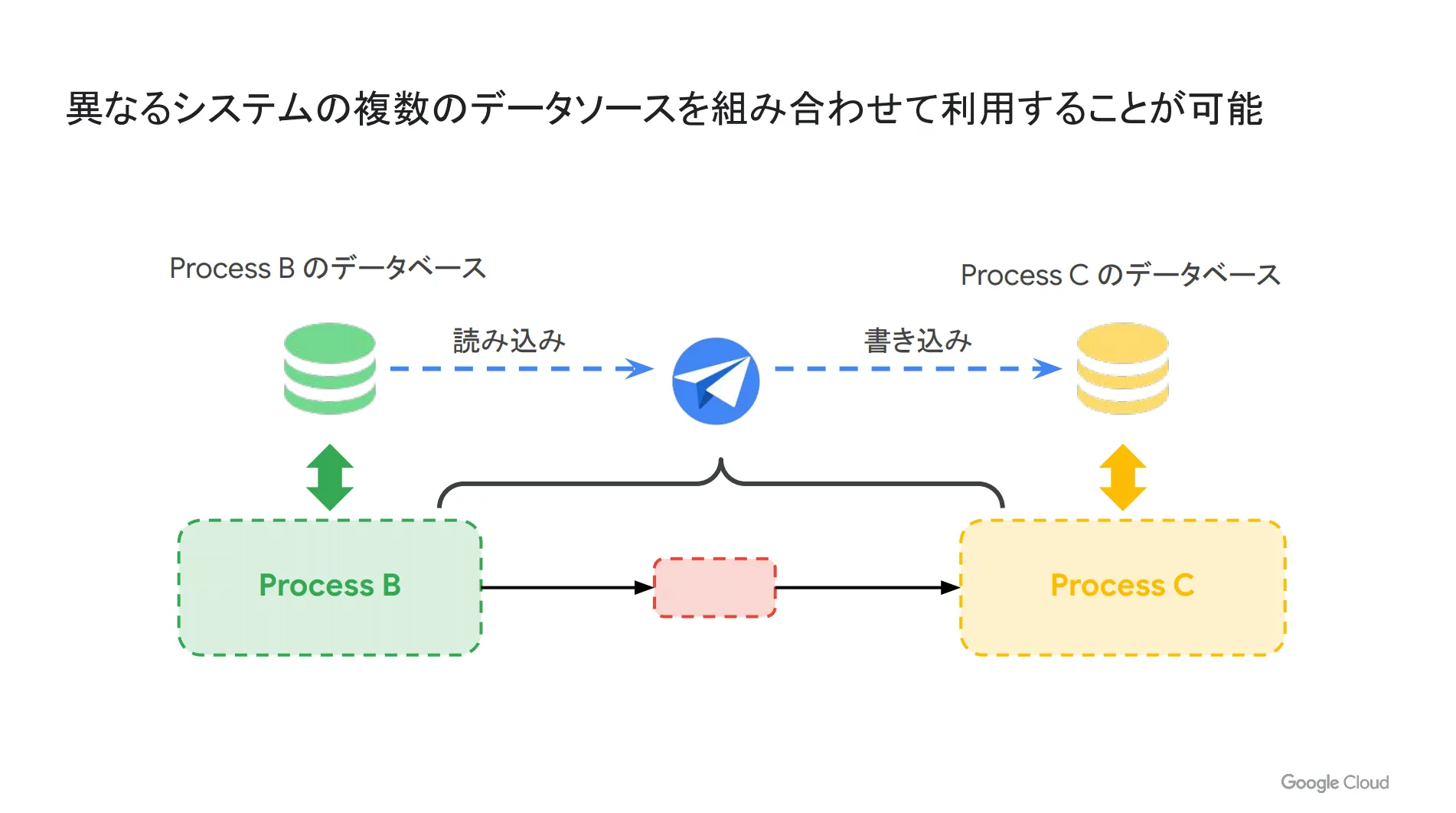
そのため、 AppSheet であれば余計なコストをかけることなく、システム化が難しい業務や DX が進んでいない領域をアプリケーション化し、効率的な業務改革を実現することが可能になります。
AppSheet を活用したアプリケーションの開発方法
ここからは、 AppSheet を活用したアプリケーションの開発方法をご紹介します。実際の画面で説明していきますので、簡単に開発を進められることを実感いただけると思います。
今回は、以下の「機器貸出台帳」をアプリケーション化する手順をご説明します。これは Google スプレッドシートであらかじめ作成している台帳です。

本来であれば、 Google スプレッドシートに情報を直接入力する必要がありますが、アプリケーション化することで入力作業の効率化を図ります。
1.AppSheet のトップ画面を開く
まずは AppSheet のトップ画面を開きます。新しいアプリケーションを作成する際は、このトップ画面から作業を始めます。
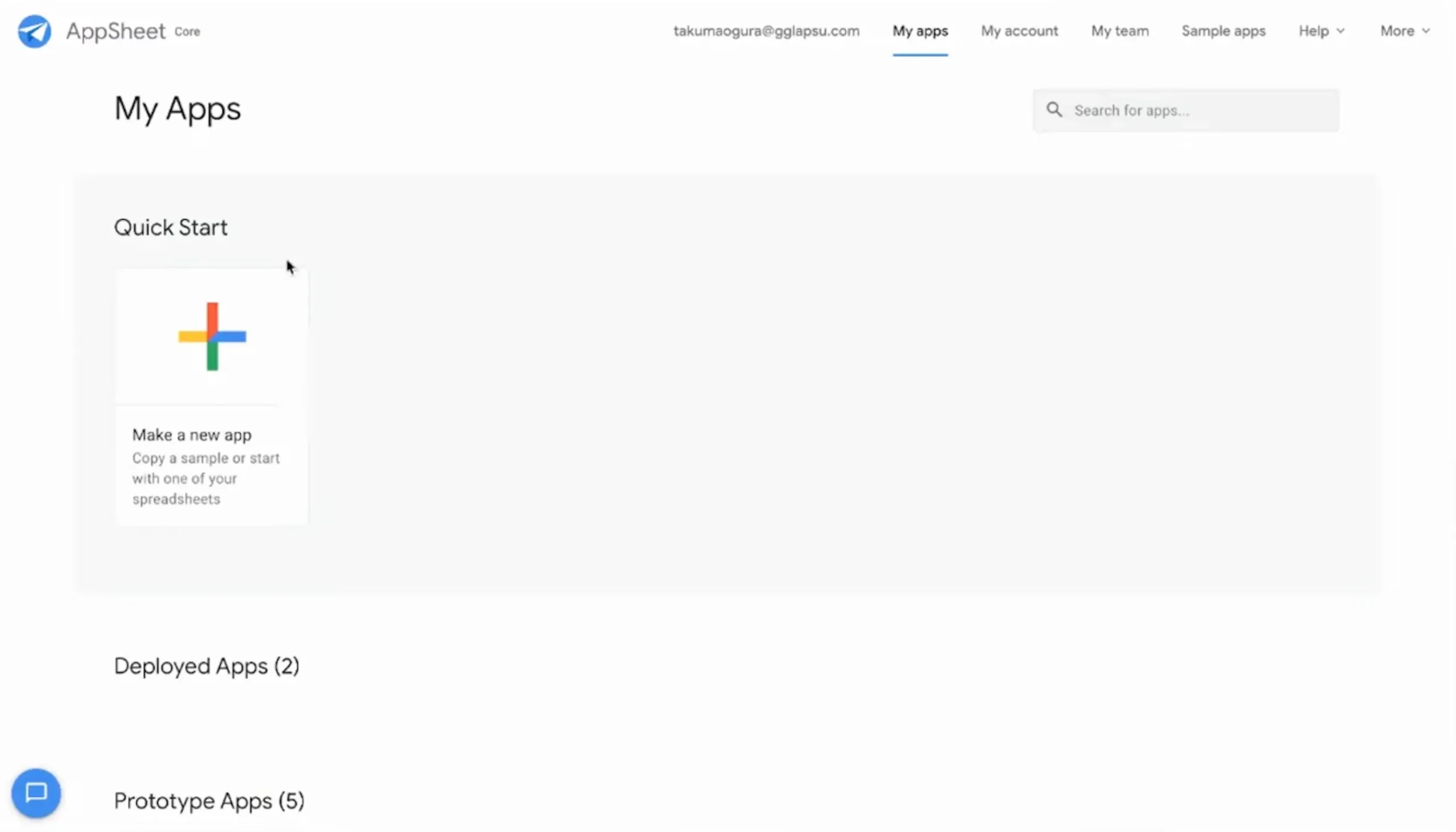
2.データソースを選択する
アプリケーションの作成画面から、使用するデータソースを指定します。 Google ドライブからデータを検索できるため、「機器」で検索して対象のファイルを選択します。
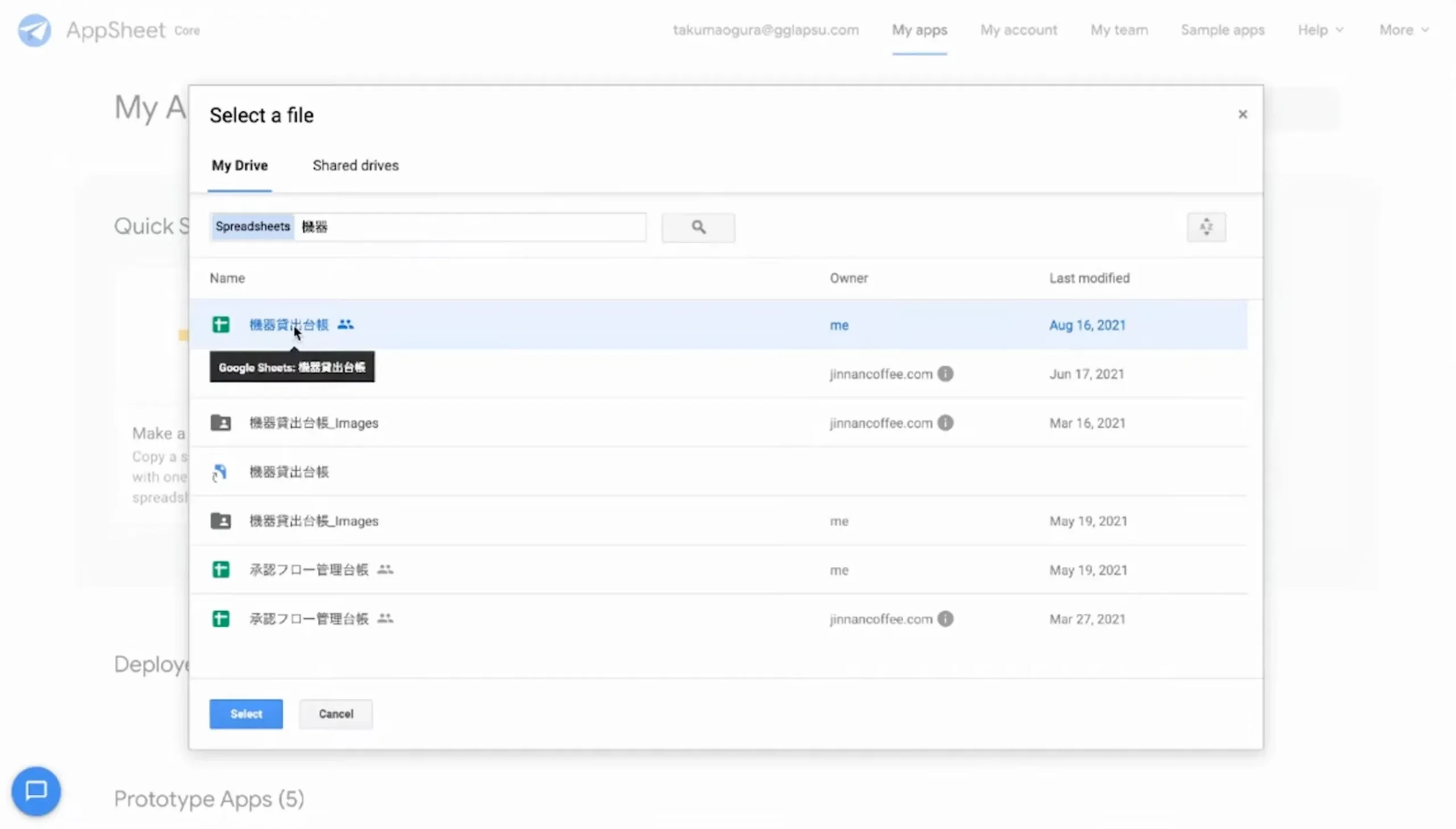
3.アプリケーションが自動生成される
任意のデータソースを選択すると、この時点で自動的にアプリケーションが生成されます。指定したデータソースの内容に基づき、 AppSheet が自動的に判断をして、何もせずともアプリケーションの雛形が完成します。
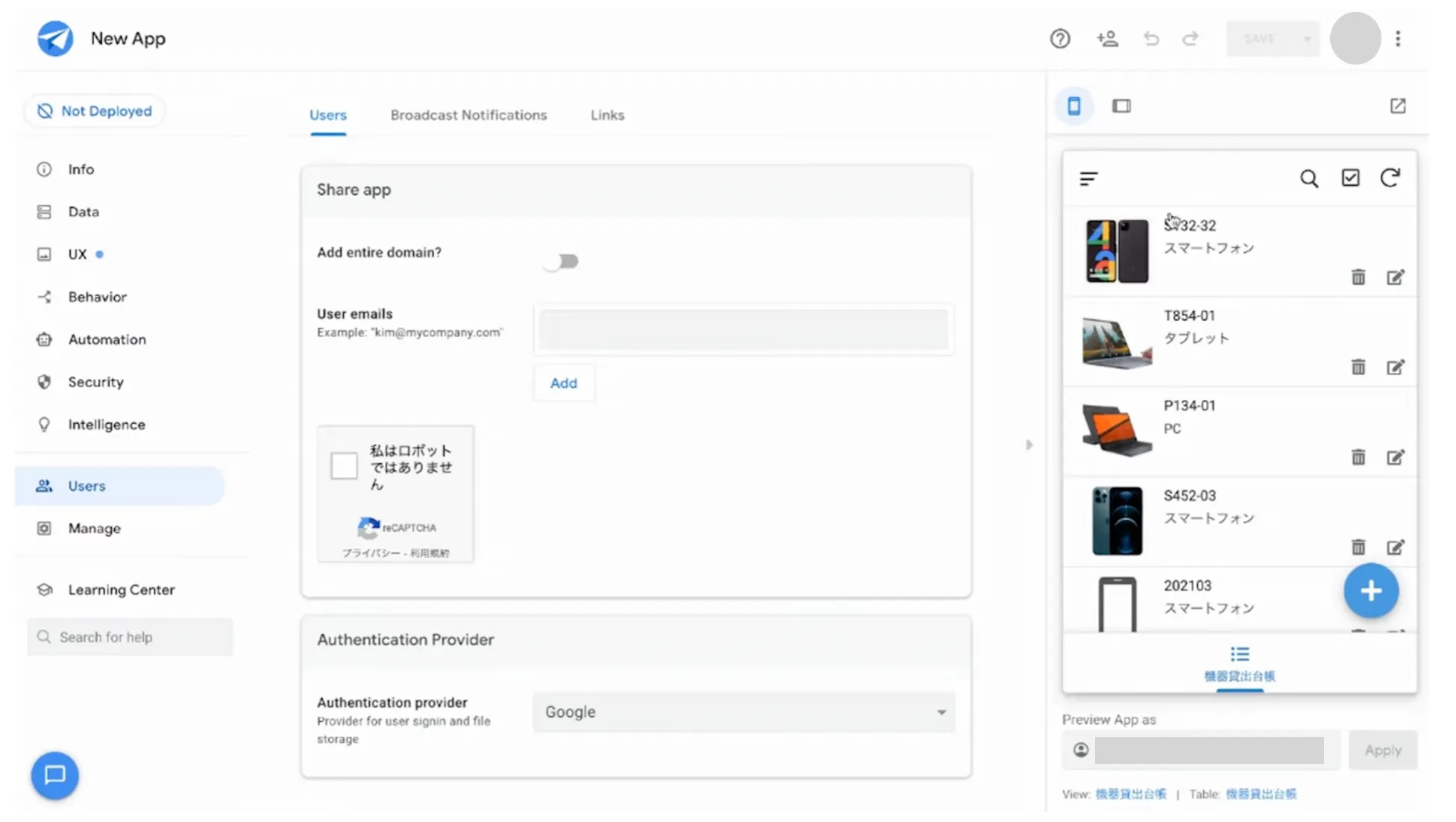
細かい設定は別途必要になりますが、この時点で最低限の部分は形になっています。例えば、「貸し出し日」の項目は自動的にカレンダー形式で表示されています。
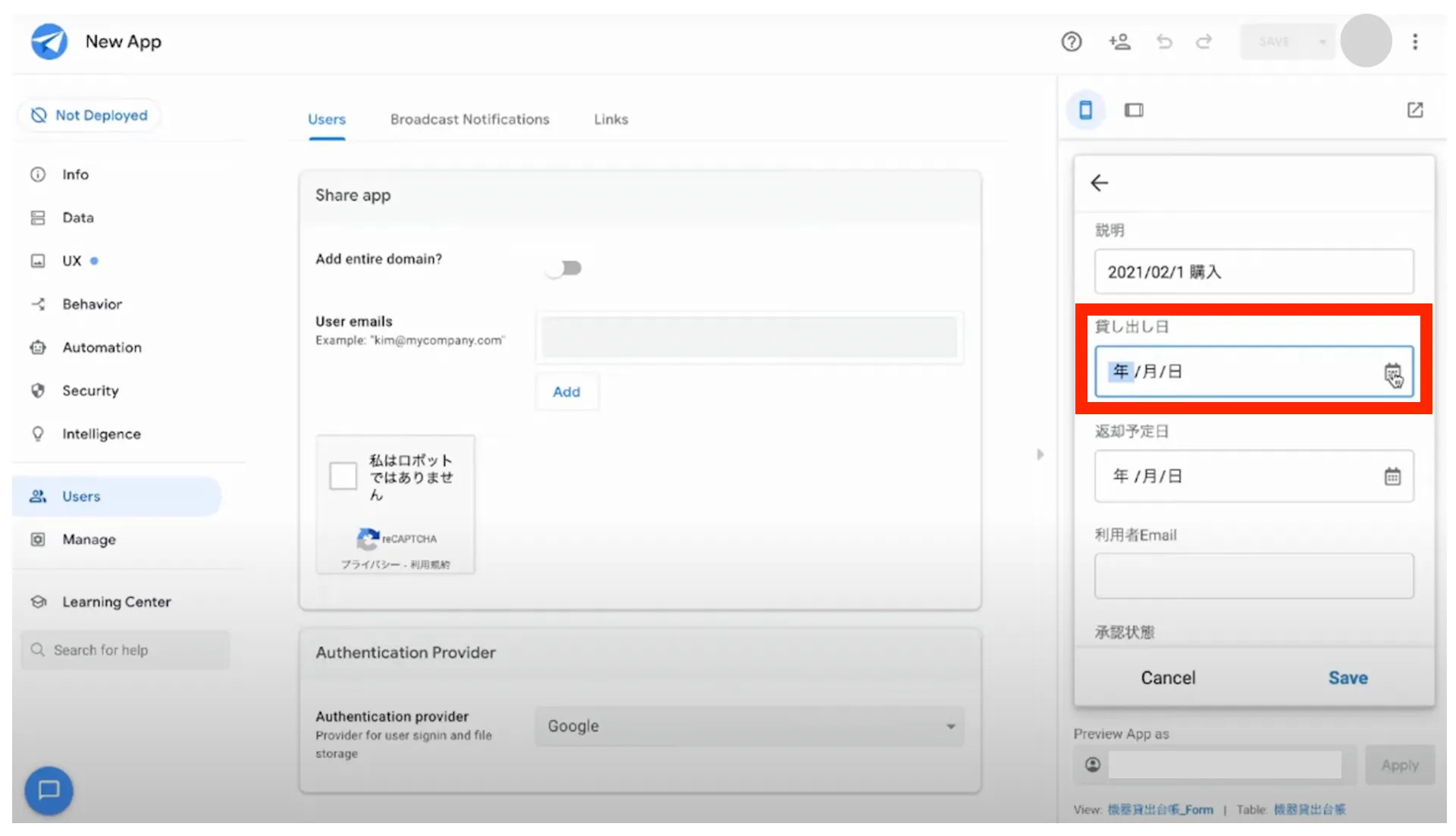
4.アプリケーションの編集を行う
次にアプリケーションの細かい設定を行います。例えば、「最終承認者署名」の欄がテキスト形式になっているので、これを署名形式に変更します。画面左側の「 Data 」から「最終承認者署名」を選択し、形式を「 Text 」から「 Signature 」に変更します。すると、右側の「最終承認者署名」の欄がテキスト表示から署名形式に切り替わります。
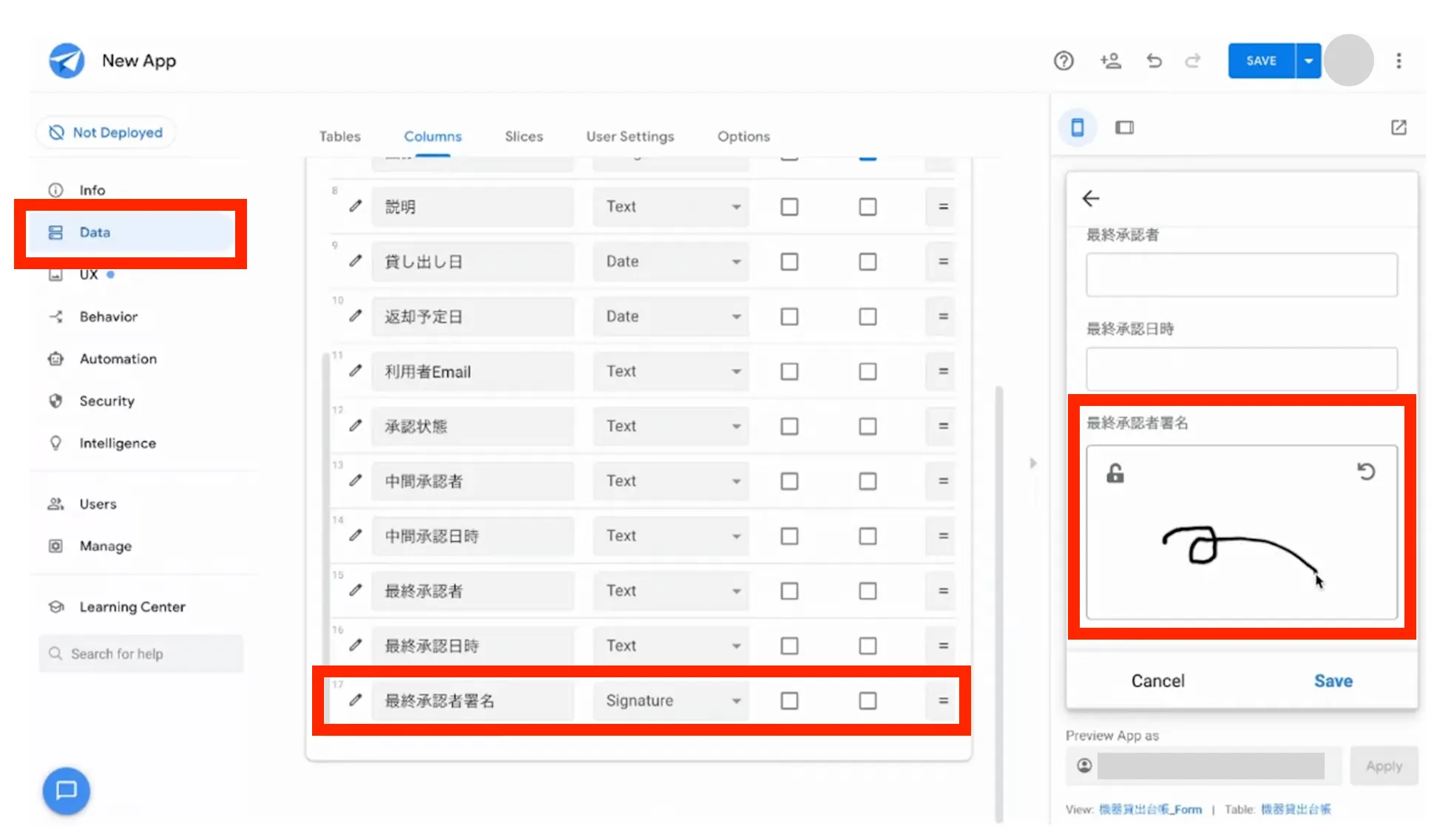
このように、 AppSheet を活用することで、直感的な操作で簡単にアプリケーションを開発できます。表示形式だけではなく、必須項目を設定したい場合はチェックボックスを選択するだけですし、入力制限をしたい場合は Excel の関数を入力するイメージで簡単に設定を行うことが可能です。さらに、アプリケーションのビジュアル変更もマウス操作だけで完結します。
5.アプリケーションを展開する
次に、全員が使える状態にするためにアプリケーションを展開します。画面左上の「 Not Deployed 」をクリックすると、 Deployment Check というものを求められますが、ここも簡単に設定を進められるようになっています。
AppSheet は基本的な設定を自動で行なってくれるため、多くの項目はデフォルトで「 PASSED 」になっていますが、中には設定が必要な項目があり、それらは「 WARNING 」という表記で示されています。
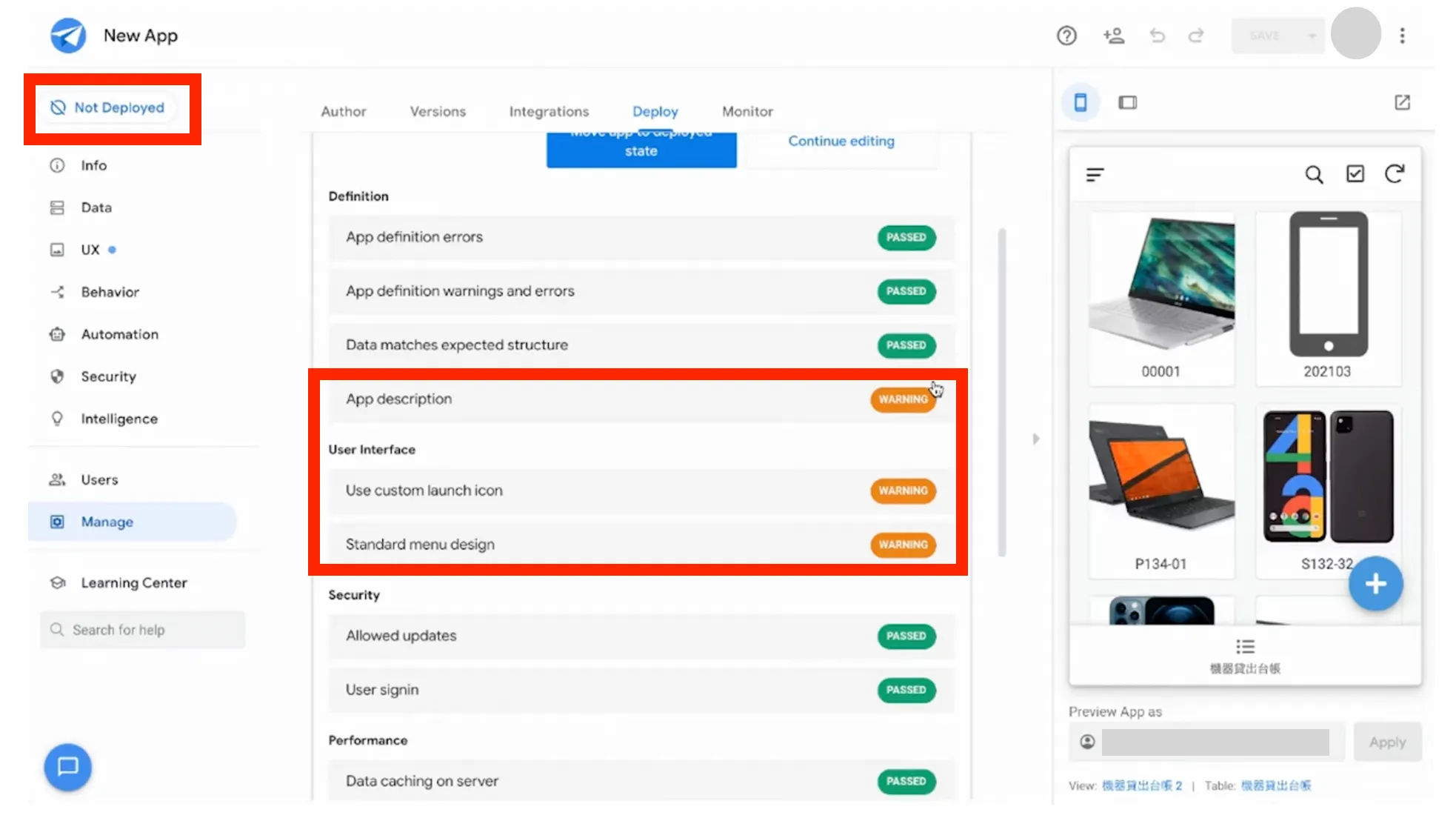
このように、 AppSheet では簡単に展開設定を行うことができますし、チェックが必要な項目は直感的に把握できるようになっています。一般的なアプリケーションの展開は、アプリケーションストアへの公開などの煩雑な作業を伴うため、一連の流れを効率化できる点は AppSheet の大きなメリットだと言えます。
アプリケーションの展開が完了すると、画面左上の「 Not Deployed 」が「 Deployed 」に切り替わります。これで、アプリケーションが展開されている状態になりました。
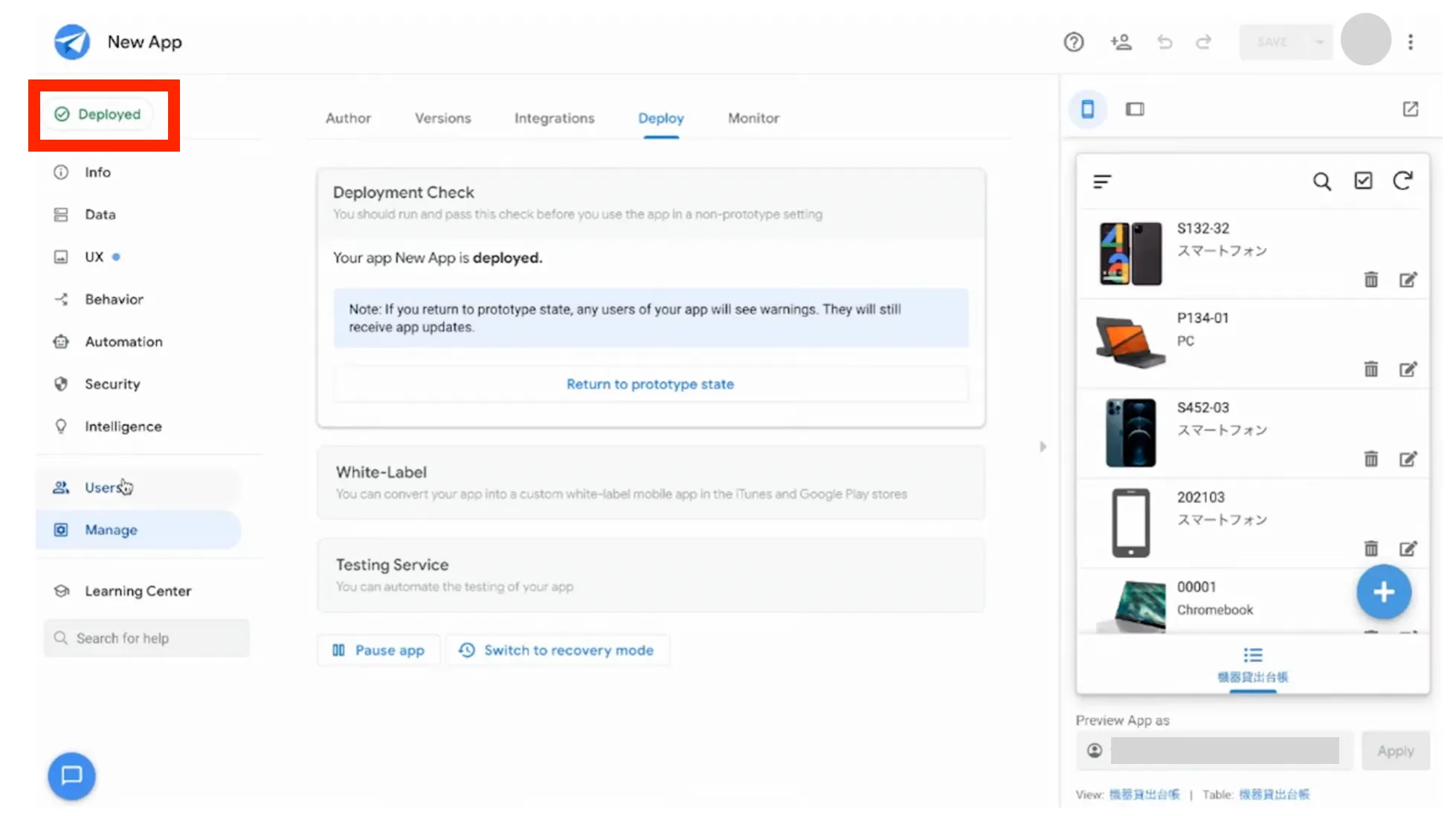
6.アプリケーションの展開範囲を設定する
最後にアプリケーションの展開範囲を設定します。画面左側の「 Users 」から展開範囲の設定画面を開き、任意の設定を行います。例えば、全員に展開する場合は赤枠の「 Add entire domain ?」をクリックするだけで完了します。
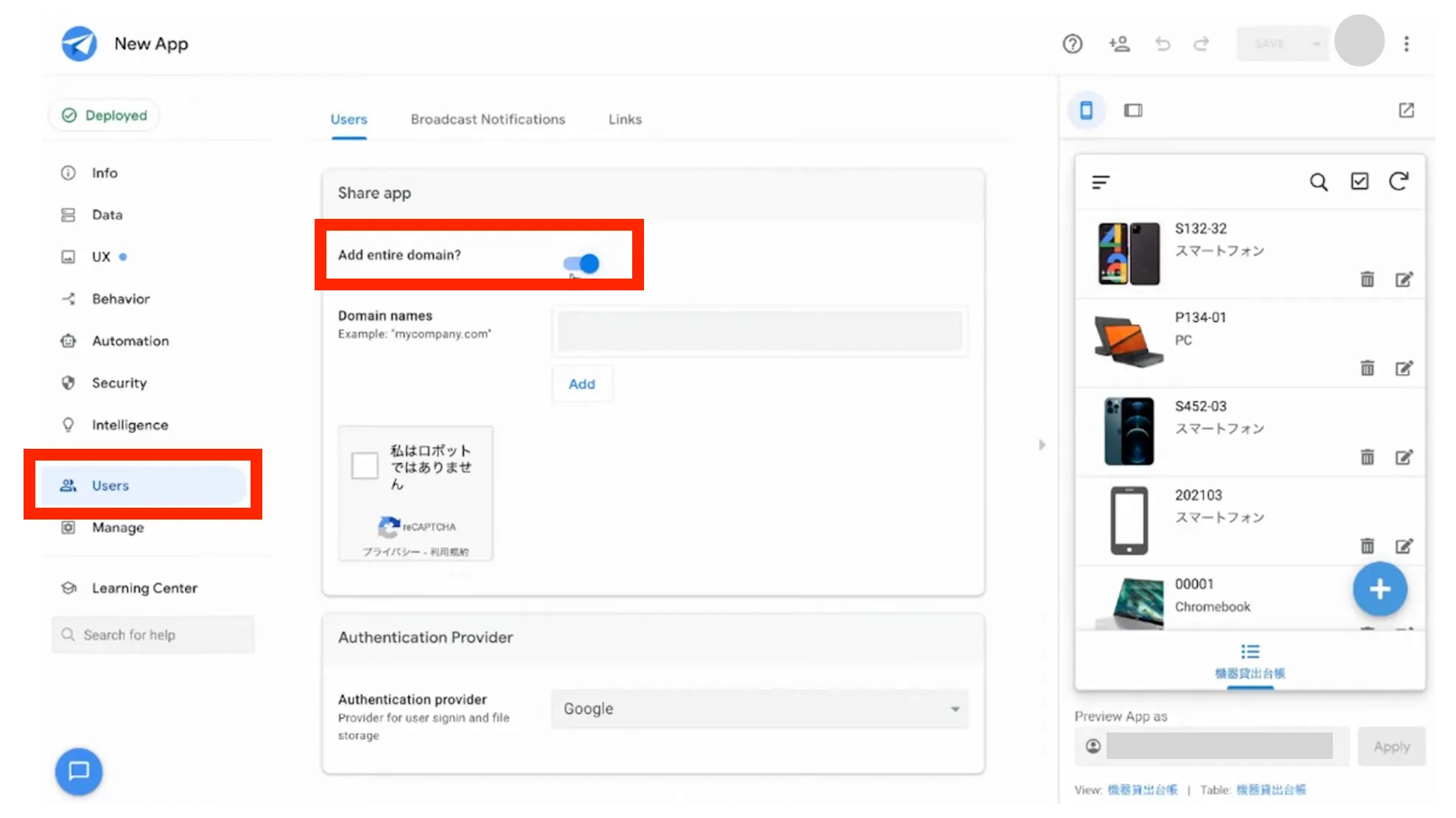
また、特定の人だけにアプリケーションを展開したい場合は、個別にアカウントを指定することも可能です。 Gmail の宛先設定と同じ要領で、アプリケーションを展開したい人のメールアドレスを入力すれば、自動的に相手にメール通知が届き、アプリケーションを利用可能になります。
AppSheet を使用したアプリケーション開発の手順は以上となります。とても簡単に開発できることをご理解いただけたのではないでしょうか。
アプリケーションは自動的に生成されますし、細かい設定も直感的かつ容易に行うことができます。完成後のチェックもわかりやすいインターフェースであり、展開時の権限設定も手間なく実行可能です。
そして、 AppSheet で開発したアプリケーションに情報を入力すれば、データソースとして使用した Google スプレッドシートにも自動的にデータが反映されます。これで、 Google スプレッドシートの台帳に手作業で入力する手間を削減でき、アプリケーションを活用した効率的な運用を実現できます。
このように、 AppSheet を活用することで、コーディングやプログラミングをせずに、効率的なアプリケーション開発を行うことが可能になります。 AppSheet は、まさに企業の業務改革推進に大きく寄与するツールであると言えるでしょう。
まとめ
本記事では、企業における一般的な業務内容や課題に触れながら、 Google Workspace に搭載されている AppSheet について、概要や強み、実際のアプリケーションの開発方法などをわかりやすくご説明しました。内容をご理解いただけましたでしょうか。
AppSheet は迅速かつ容易にアプリケーションを開発するためのプラットフォームです。ノーコードで開発を進めることができるため、面倒な作業は必要なく、誰でも簡単にアプリケーションを開発できます。
そのため、従来はシステムが難しかった業務や DX が進んでいない部分についても、効率的に業務改革を行うことが可能です。生産性向上を実現するための手段として、ぜひ AppSheet の活用をご検討ください。
AppSheet を使うためには Google Workspace の契約が必要ですが、導入するのであればトップゲート経由がオススメです。トップゲートで契約することで
- 請求書払いが可能
- 円建てで運用できる
- 管理者負荷を軽減
- 導入後サポートが充実
など、様々なメリットを享受することができます。
Google Workspace のようなグループウェアは、サービスを利用開始した後の運用方法によってサービスの導入効果が大きく変わります。 Google と直接契約した場合は専任担当が付かないため、運用に関するアドバイスを受けることはできません。その点、トップゲートで契約すれば、いつでもプロに運用面の相談を行うことができ、自社の Google Workspace 運用をより良い方向に導くことが可能です。導入前のご相談も受け付けていますので、まずはお気軽にお問い合わせください。
本記事を参考にして、ぜひ Google Workspace の導入を検討してみてはいかがでしょうか?
弊社トップゲートでは、専門的な知見を活かし、
- Google Cloud (GCP)支払い代行
- システム構築からアプリケーション開発
- Google Cloud (GCP)運用サポート
- Google Cloud (GCP)に関する技術サポート、コンサルティング
など幅広くあなたのビジネスを加速させるためにサポートをワンストップで対応することが可能です。
Google Workspace(旧G Suite)に関しても、実績に裏付けられた技術力やさまざまな導入支援実績があります。あなたの状況に最適な利用方法の提案から運用のサポートまでのあなたに寄り添ったサポートを実現します!
Google Cloud (GCP)、またはGoogle Workspace(旧G Suite)の導入をご検討をされている方はお気軽にお問い合わせください。
メール登録者数3万件!TOPGATE MAGAZINE大好評配信中!
Google Cloud(GCP)、Google Workspace(旧G Suite) 、TOPGATEの最新情報が満載!




















































































































































































































































































































































































































































































































